 下载文档
下载文档
我们在利用WPS文档与Word文档进行日常办公时,经常需要输入各种各样的文档,输入文档后难免会需要各种排版,这就需要我们给文档添加项目编号,那么如何在WPS文档与Word文档当中,给文档添加英文大写ABCD的编号呢,今天我们就来教大家这个小技巧,一起来学习一下吧!

首先,我们选中文档当中的文本,单击右键,选择项目符号和编号。
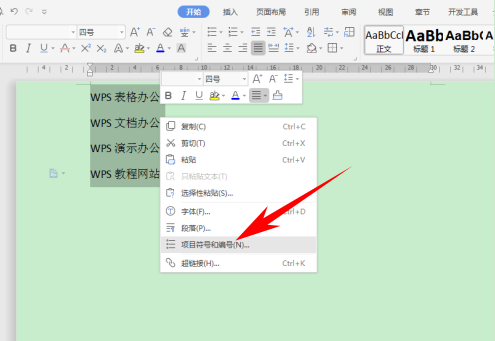
>>点击了解企业级方案
弹出项目符号和编号的对话框,单击任意一种编号模式,然后在右下角选择自定义选项。
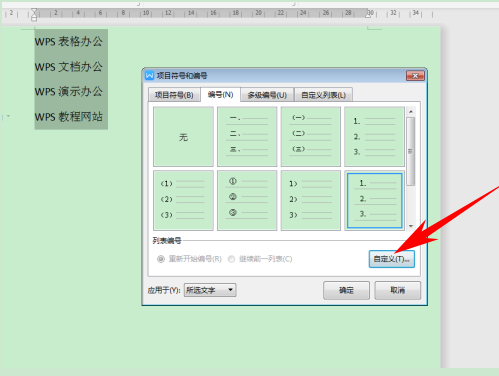
>>点击了解企业级方案
弹出自定义编号列表的对话框,然后在编号样式的下拉菜单当中,选择A,B,C,…,然后单击确定。
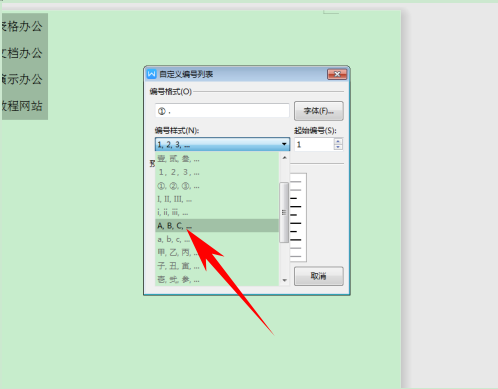
>>点击了解企业级方案
返回页面后我们看到,文档当中的文字,就已经被添加上了大写英文字母ABCD的项目编号。
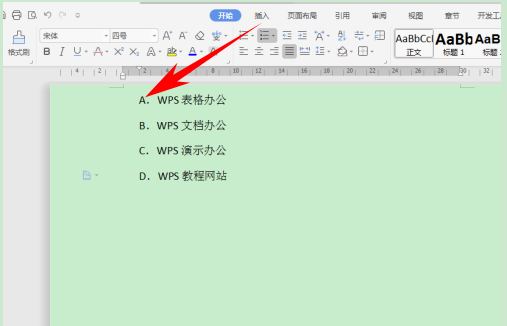
>>点击了解企业级方案
那么,在WPS文档与Word文档当中,给文档添加英文项目编号的方法,是不是非常简单呢,你学会了吗?
 下载文档
下载文档

选择支付方式:
 微信支付
微信支付付款成功后即可下载
如有疑问请关注微信公众号ggq_bm后咨询客服